- ·上一篇教程:磁盘活动时间100%怎么办?
- ·下一篇教程:realtek高清晰音频管理器在哪找到?
Win10无线网络禁用后如何开启?
好多朋友在使用WIN10不知道怎么开启无线网络很多人也不知道怎么就把无线网禁用了,一般无线网禁用后,在有无线网的环境下,电脑搜索不到任何的无线网络。
操作过程:
1、要是没无线网络连接,有可能是没有打开自己的无限连接。
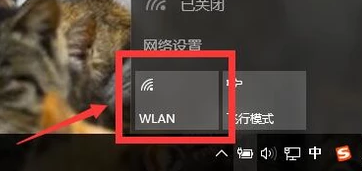
2、点击【WLAN】,就打开了。
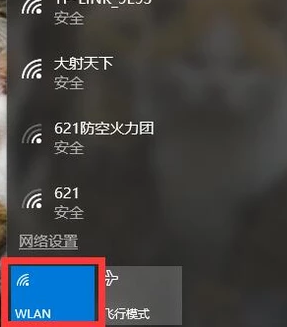
3、在电脑右下角没有【WLAN】标志,就是【WLAN】被禁用了。
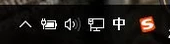
4、点开【win键】+【x键】,点击【控制面板】。
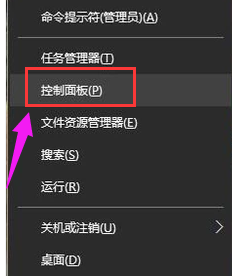
5、点击【管理工具】。
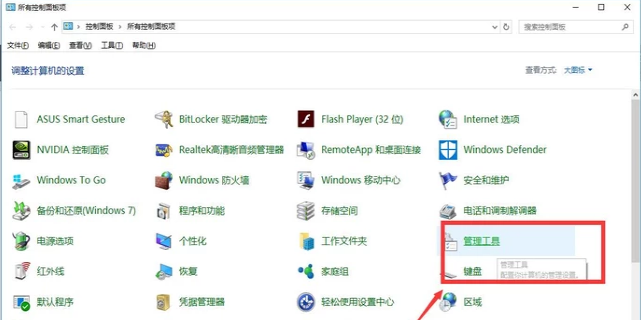
6、点击【计算机管理】。
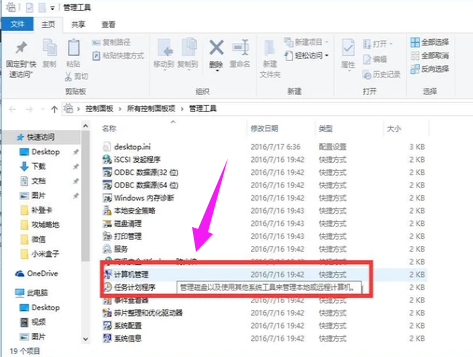
7、点击【设备管理】。
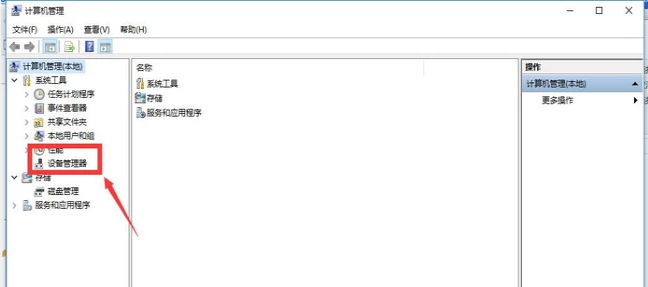
8、点击【网络配置】。
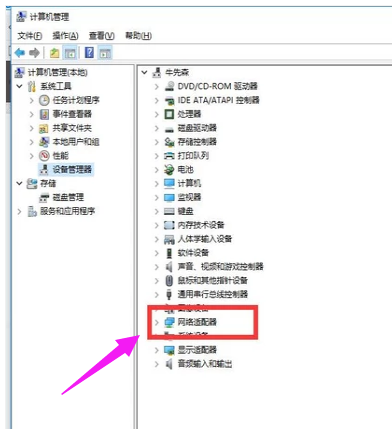
9、双击第一个选项。
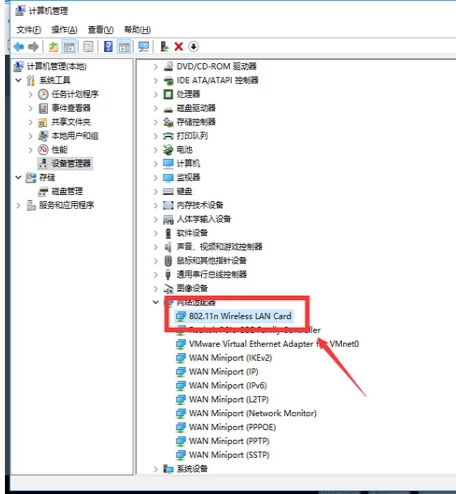
10、打开了WLAN。
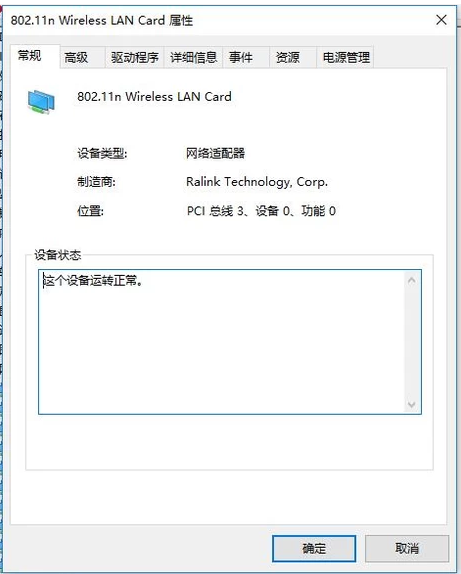
Tags:
作者:佚名评论内容只代表网友观点,与本站立场无关!
评论摘要(共 0 条,得分 0 分,平均 0 分)
查看完整评论